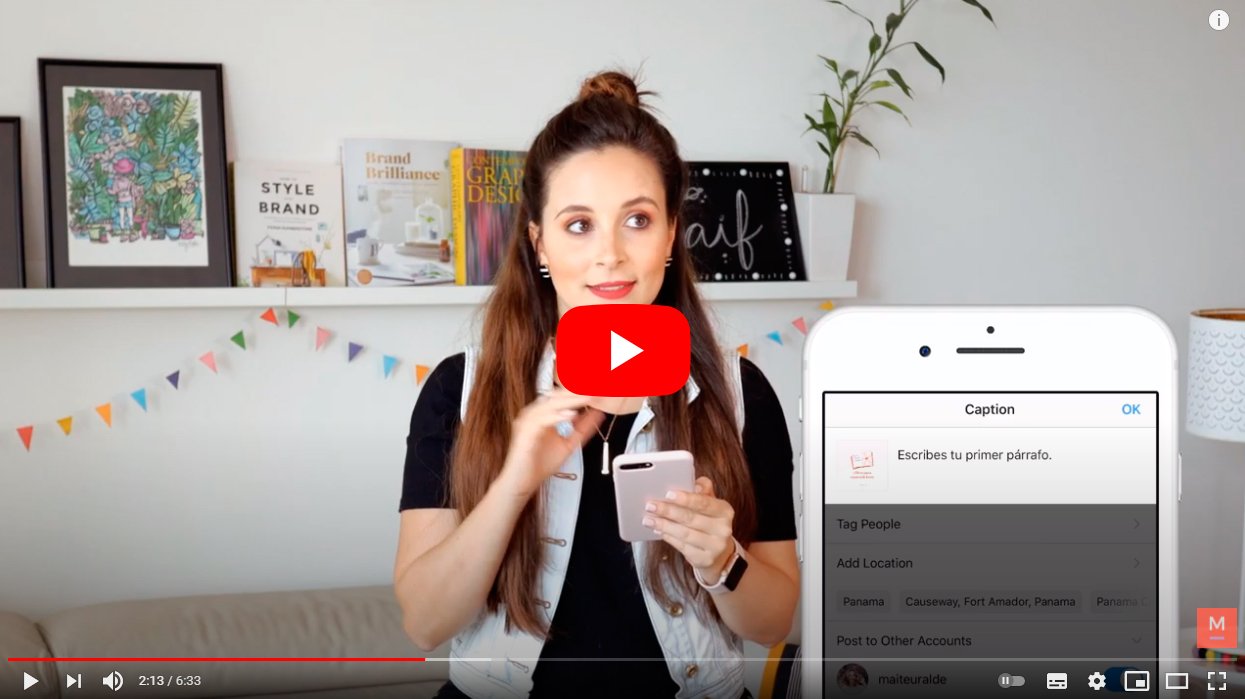Ci-dessous, nous vous apprenons comment mettre des espaces Instagram à travers notre tutoriel avec les meilleures astuces pour obtenir le publications les plus marquantes et attractif pour vos abonnés. Et vous avez sûrement vu de nombreux profils avec messages espacés beaucoup plus agréable à lire rapidement et agréablement. Et vous avez peut-être essayé d'écrire de longs textes avec des espaces, mais Instagram les supprime encore et encore. Heureusement et grâce à nos conseils, vous apprendrez à rédiger des articles avec longs textes et généreux envers ceux qui ajouter des espaces, en divisant vos paragraphes pour augmenter leur lisibilité et attirer encore plus de followers. Ne te perds pas comment mettre des espaces Instagram.
Comment mettre des espaces sur Instagram
Index des matières
- Premiers conseils
- Créer des espaces avec des symboles
- Créez des espaces invisibles avec l'application Notes
- Créer un raccourci clavier
Premiers conseils
Avant d'aborder les différentes méthodes pour ajouter des espaces à votre des textes d'Instagram, passons en revue quelques-uns premiers conseils que nous devons toujours garder à l’esprit lorsque nous écrivons avec des sauts de paragraphe sur Instagram.
N'utilisez pas d'espaces ou de pauses inutiles
Quand on termine une phrase par un point à la ligne, n'appuyez pas sur espace avant d'appuyer sur Entrer; presse Entrer directement après le point. Cela empêchera Instagram d'éliminer les espaces entre les paragraphes par défaut et de télécharger la phrase suivante après la précédente.
N'écrivez pas directement sur Instagram
Un autre conseil très utile est que écrivez vos textes Instagram dans une autre application autre qu'Instagram directement, par exemple, l'application Notes du mobile. Et lorsque vous écrivez de longs textes directement sur Instagram vous remarquerez que la fenêtre de texte devient vite petite et que lorsque vous essayez de saisir des sauts de paragraphe, lorsque vous cliquez sur publier, Instagram les supprime automatiquement.
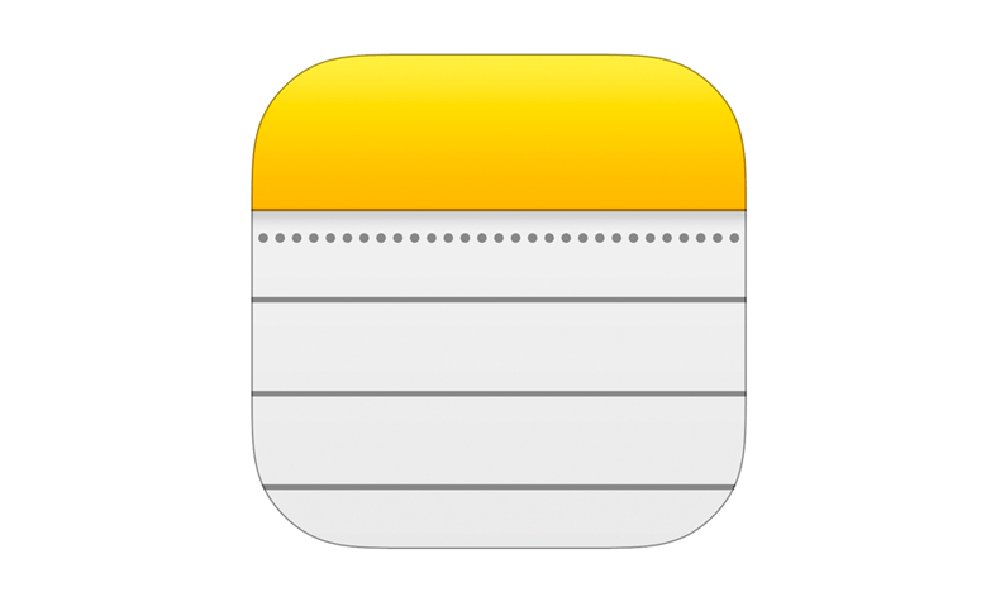
Nous vous recommandons donc d'écrire vos textes dans une autre application afin de pouvoir plus tard Copier et Pâte les textes entre les deux applications ; De même, vous pouvez créer plusieurs modèles de texte pour les avoir à votre disposition quand vous le souhaitez et économiser du temps lors de la publication des textes.
Une fois que nous avons compris ces deux conseils très utiles, examinons plusieurs façons d'introduire des espaces dans les textes Instagram, à la fois dans les textes eux-mêmes. des postes comme dans le Biographie de notre profil, obtenant ainsi une image beaucoup plus attractive.
Créer des espaces avec des symboles
Le moyen le plus simple et le plus direct de placer des espaces dans vos textes Instagram consiste à symboles, très utile si vous souhaitez écrire directement dans l'application Instagram. Vous pouvez utiliser différents types de symboles, des tirets aux points, même en traversant certains émoticône cela peut être lié au sujet du texte afin qu'il n'entre pas trop en conflit.
Suivez le modèle suivant :
- Paragraphe précédent – Entrer
- Symbole ou Emoji
- Paragraphe suivant
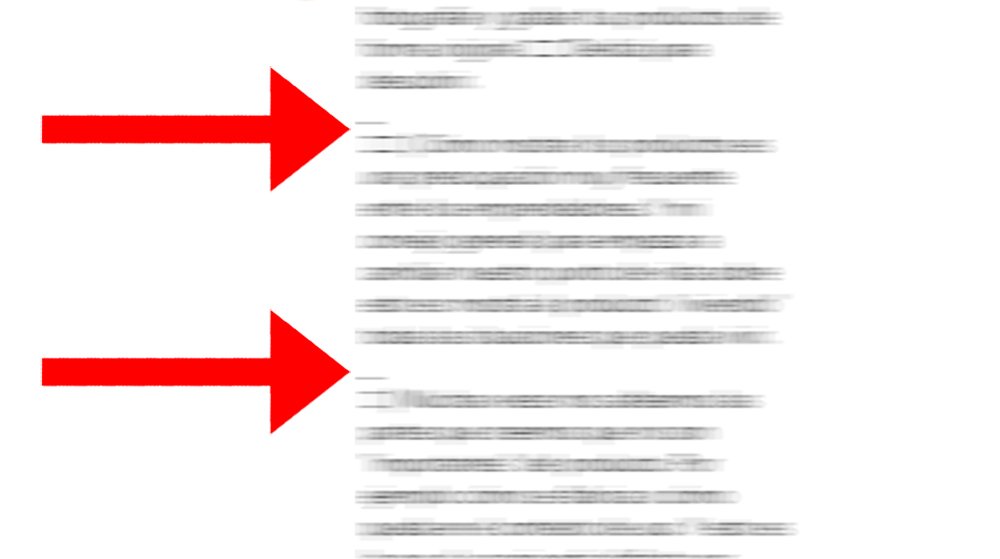
Créez des espaces invisibles avec l'application Notes
En revanche, si la solution des symboles ou des emojis entre les paragraphes ne vous convainc pas (parce que vous souhaitez un texte plus propre), il existe une autre méthode pour introduire des sauts entre les paragraphes. Pour cela, vous devrez écrire dans une autre application en dehors d'Instagram, comme l'application Notes depuis le mobile ou même WhatsApp soit Télégramme. Pour ce faire, il vous suffit de copier les blancs entre les crochets suivants (sans eux) :
- [ ]
Maintenant, ouvrez l'application Notes et collez les espaces. De cette façon, vous aurez une note enregistrée comme modèle avec les espaces enregistrés afin que vous puissiez les coller chaque fois que vous avez besoin d'un espace entre les paragraphes.
Suivez le modèle suivant :
- Entrer
- Les espaces
- Entrer
- Paragraphe suivant
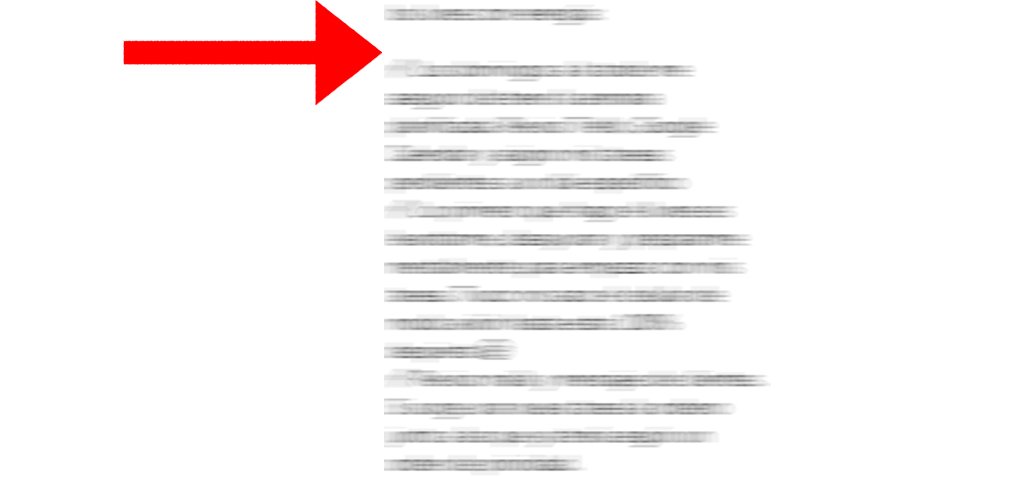
Créer un raccourci clavier
Si vous ne souhaitez pas basculer entre les applications en copiant et collant, vous pouvez toujours créer des raccourcis clavier que vous pouvez associer à certains caractères de votre clavier et les faire remplacer automatiquement. Ci-dessous, nous vous proposons les étapes nécessaires pour les deux Mobiles iOS comme Android.
IOS
Suivez les étapes ci-dessous pour créer un raccourci dans iPhone:
- Accéder à Paramètres de votre iPhone.
- Cliquez sur l'option Général.
- Cliquez maintenant sur Clavier.
- Cliquez sur le symbole +.
- À la campagne Phrase copiez les espaces de la section précédente (sans les crochets).
- Dans Fonction rapide Écrivez le raccourci clavier que vous envisagez.
- Pour terminer cliquez sur sauvegarder.
Android
Suivez les étapes ci-dessous pour créer un raccourci dans Android:
- Accéder à Paramètres de votre mobile Android.
- Cliquer sur Paramètres du clavier.
- Cliquez maintenant sur Dictionnaire – Dictionnaire personnel – espagnol (ou la langue que vous utilisez habituellement).
- Maintenant sur le terrain Écrivez un mot Collez les espaces d'avant (sans les crochets).
- À la campagne Texte de remplacement Entrez le raccourci clavier que vous envisagez.
Avec cette méthode, vous pouvez créez les raccourcis souhaités pour les utiliser sur Instagram, avec les fonctions dont vous avez besoin au-delà de la création d'espaces blancs. Bien sûr, gardez à l’esprit que lorsqu’un mot est remplacé par le raccourci clavier, un espace est automatiquement ajouté qui ne devrait pas être là pour qu’Instagram interprète le saut ou l’espace entre les paragraphes. Se souvenir de supprimez-le lorsque vous l'avez remplacé votre raccourci à travers les espaces blancs.